cad特殊字符代码
特殊字符及快捷键
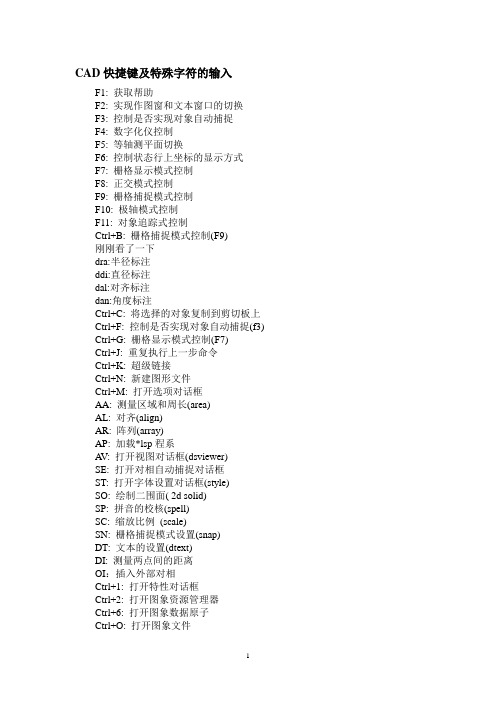
CAD快捷键及特殊字符的输入F1: 获取帮助F2: 实现作图窗和文本窗口的切换F3: 控制是否实现对象自动捕捉F4: 数字化仪控制F5: 等轴测平面切换F6: 控制状态行上坐标的显示方式F7: 栅格显示模式控制F8: 正交模式控制F9: 栅格捕捉模式控制F10: 极轴模式控制F11: 对象追踪式控制Ctrl+B: 栅格捕捉模式控制(F9)刚刚看了一下dra:半径标注ddi:直径标注dal:对齐标注dan:角度标注Ctrl+C: 将选择的对象复制到剪切板上Ctrl+F: 控制是否实现对象自动捕捉(f3)Ctrl+G: 栅格显示模式控制(F7)Ctrl+J: 重复执行上一步命令Ctrl+K: 超级链接Ctrl+N: 新建图形文件Ctrl+M: 打开选项对话框AA: 测量区域和周长(area)AL: 对齐(align)AR: 阵列(array)AP: 加载*lsp程系A V: 打开视图对话框(dsviewer)SE: 打开对相自动捕捉对话框ST: 打开字体设置对话框(style)SO: 绘制二围面( 2d solid)SP: 拼音的校核(spell)SC: 缩放比例(scale)SN: 栅格捕捉模式设置(snap)DT: 文本的设置(dtext)DI: 测量两点间的距离OI:插入外部对相Ctrl+1: 打开特性对话框Ctrl+2: 打开图象资源管理器Ctrl+6: 打开图象数据原子Ctrl+O: 打开图象文件Ctrl+P: 打开打印对说框Ctrl+S: 保存文件Ctrl+U: 极轴模式控制(F10)Ctrl+v: 粘贴剪贴板上的内容Ctrl+W: 对象追踪式控制(F11)Ctrl+X: 剪切所选择的内容Ctrl+Y: 重做Ctrl+Z: 取消前一步的操作A: 绘圆弧B: 定义块C: 画圆D: 尺寸资源管理器E: 删除F: 倒圆角G: 对相组合H: 填充I: 插入S: 拉伸T: 文本输入W: 定义块并保存到硬盘中L: 直线M: 移动X: 炸开V: 设置当前坐标U: 恢复上一次操做O: 偏移P: 移动Z: 缩放显示降级适配(开关)【O】适应透视图格点【Shift】+【Ctrl】+【A】排列【Alt】+【A】角度捕捉(开关) 【A】动画模式(开关) 【N】改变到后视图【K】背景锁定(开关) 【Alt】+【Ctrl】+【B】前一时间单位【.】下一时间单位【,】改变到上(Top)视图【T】改变到底(Bottom)视图【B】改变到相机(Camera)视图【C】改变到前(Front)视图【F】改变到等大的用户(User)视图【U】改变到右(Right)视图【R】改变到透视(Perspective)图【P】循环改变选择方式【Ctrl】+【F】默认灯光(开关) 【Ctrl】+【L】删除物体【DEL】当前视图暂时失效【D】是否显示几何体内框(开关) 【Ctrl】+【E】显示第一个工具条【Alt】+【1】专家模式�全屏(开关) 【Ctrl】+【X】暂存(Hold)场景【Alt】+【Ctrl】+【H】取回(Fetch)场景【Alt】+【Ctrl】+【F】冻结所选物体【6】跳到最后一帧【END】跳到第一帧【HOME】显示/隐藏相机(Cameras)【Shift】+【C】显示/隐藏几何体(Geometry) 【Shift】+【O】显示/隐藏网格(Grids) 【G】显示/隐藏帮助(Helpers)物体【Shift】+【H】显示/隐藏光源(Lights) 【Shift】+【L】显示/隐藏粒子系统(Particle Systems) 【Shift】+【P】显示/隐藏空间扭曲(Space Warps)物体【Shift】+【W】锁定用户界面(开关) 【Alt】+【0】匹配到相机(Camera)视图【Ctrl】+【C】材质(Material)编辑器【M】最大化当前视图(开关) 【W】脚本编辑器【F11】新的场景【Ctrl】+【N】法线(Normal)对齐【Alt】+【N】向下轻推网格小键盘【-】向上轻推网格小键盘【+】NURBS表面显示方式【Alt】+【L】或【Ctrl】+【4】NURBS调整方格1 【Ctrl】+【1】NURBS调整方格2 【Ctrl】+【2】NURBS调整方格3 【Ctrl】+【3】偏移捕捉【Alt】+【Ctrl】+【空格】打开一个MAX文件【Ctrl】+【O】平移视图【Ctrl】+【P】交互式平移视图【I】放置高光(Highlight)【Ctrl】+【H】播放/停止动画【/】快速(Quick)渲染【Shift】+【Q】回到上一场景*作【Ctrl】+【A】回到上一视图*作【Shift】+【A】撤消场景*作【Ctrl】+【Z】撤消视图*作【Shift】+【Z】刷新所有视图【1】用前一次的参数进行渲染【Shift】+【E】或【F9】渲染配置【Shift】+【R】或【F10】在xy/yz/zx锁定中循环改变【F8】约束到X轴【F5】约束到Y轴【F6】约束到Z轴【F7】旋转(Rotate)视图模式【Ctrl】+【R】或【V】保存(Save)文件【Ctrl】+【S】透明显示所选物体(开关) 【Alt】+【X】选择父物体【PageUp】选择子物体【PageDown】根据名称选择物体【H】选择锁定(开关) 【空格】减淡所选物体的面(开关) 【F2】显示所有视图网格(Grids)(开关) 【Shift】+【G】显示/隐藏命令面板【3】显示/隐藏浮动工具条【4】显示最后一次渲染的图画【Ctrl】+【I】显示/隐藏主要工具栏【Alt】+【6】显示/隐藏安全框【Shift】+【F】*显示/隐藏所选物体的支架【J】显示/隐藏工具条【Y】/【2】百分比(Percent)捕捉(开关) 【Shift】+【Ctrl】+【P】打开/关闭捕捉(Snap) 【S】循环通过捕捉点【Alt】+【空格】声音(开关) 【/】间隔放置物体【Shift】+【I】改变到光线视图【Shift】+【4】循环改变子物体层级【Ins】子物体选择(开关) 【Ctrl】+【B】帖图材质(Texture)修正【Ctrl】+【T】加大动态坐标【+】减小动态坐标【-】激活动态坐标(开关) 【X】精确输入转变量【F12】全部解冻【7】根据名字显示隐藏的物体【5】刷新背景图像(Background)【Alt】+【Shift】+【Ctrl】+【B】显示几何体外框(开关) 【F4】视图背景(Background)【Alt】+【B】用方框(Box)快显几何体(开关) 【Shift】+【B】打开虚拟现实数字键盘【1】虚拟视图向下移动数字键盘【2】虚拟视图向左移动数字键盘【4】虚拟视图向右移动数字键盘【6】虚拟视图向中移动数字键盘【8】虚拟视图放大数字键盘【7】虚拟视图缩小数字键盘【9】实色显示场景中的几何体(开关) 【F3】全部视图显示所有物体【Shift】+【Ctrl】+【Z】*视窗缩放到选择物体范围(Extents)【E】缩放范围【Alt】+【Ctrl】+【Z】视窗放大两倍【Shift】+数字键盘【+】放大镜工具【Z】视窗缩小两倍【Shift】+数字键盘【-】根据框选进行放大【Ctrl】+【w】视窗交互式放大【[】视窗交互式缩小【]】轨迹视图加入(Add)关键帧【A】前一时间单位【<】下一时间单位【>】编辑(Edit)关键帧模式【E】编辑区域模式【F3】编辑时间模式【F2】展开对象(Object)切换【O】展开轨迹(Track)切换【T】函数(Function)曲线模式【F5】或【F】锁定所选物体【空格】向上移动高亮显示【↓】向下移动高亮显示【↑】向左轻移关键帧【←】向右轻移关键帧【→】位置区域模式【F4】回到上一场景*作【Ctrl】+【A】撤消场景*作【Ctrl】+【Z】用前一次的配置进行渲染【F9】渲染配置【F10】向下收拢【Ctrl】+【↓】向上收拢【Ctrl】+【↑】材质编辑器用前一次的配置进行渲染【F9】渲染配置【F10】撤消场景*作【Ctrl】+【Z】示意(Schematic)视图下一时间单位【>】前一时间单位【<】回到上一场景*作【Ctrl】+【A】撤消场景*作【Ctrl】+【Z】Active Shade绘制(Draw)区域【D】渲染(Render)【R】锁定工具栏(泊坞窗) 【空格】视频编辑加入过滤器(Filter)项目【Ctrl】+【F】加入输入(Input)项目【Ctrl】+【I】加入图层(Layer)项目【Ctrl】+【L】加入输出(Output)项目【Ctrl】+【O】加入(Add)新的项目【Ctrl】+【A】加入场景(Scene)事件【Ctrl】+【s】编辑(Edit)当前事件【Ctrl】+【E】执行(Run)序列【Ctrl】+【R】新(New)的序列【Ctrl】+【N】撤消场景*作【Ctrl】+【Z】NURBS编辑CV 约束法线(Normal)移动【Alt】+【N】CV 约束到U向移动【Alt】+【U】CV 约束到V向移动【Alt】+【V】显示曲线(Curves)【Shift】+【Ctrl】+【C】显示控制点(Dependents)【Ctrl】+【D】显示格子(Lattices)【Ctrl】+【L】NURBS面显示方式切换【Alt】+【L】显示表面(Surfaces)【Shift】+【Ctrl】+【s】显示工具箱(Toolbox)【Ctrl】+【T】显示表面整齐(Trims)【Shift】+【Ctrl】+【T】根据名字选择本物体的子层级【Ctrl】+【H】锁定2D 所选物体【空格】选择U向的下一点【Ctrl】+【→】选择V向的下一点【Ctrl】+【↑】选择U向的前一点【Ctrl】+【←】选择V向的前一点【Ctrl】+【↓】根据名字选择子物体【H】柔软所选物体【Ctrl】+【s】转换到CurveCV 层级【Alt】+【Shift】+【Z】转换到Curve层级【Alt】+【Shift】+【C】转换到Imports层级【Alt】+【Shift】+【I】转换到Point层级【Alt】+【Shift】+【P】转换到SurfaceCV 层级【Alt】+【Shift】+【V】转换到Surface层级【Alt】+【Shift】+【S】转换到上一层级【Alt】+【Shift】+【T】转换降级【Ctrl】+【X】FFD转换到控制点(ControlPoint)层级【Alt】+【Shift】+【C】到格点(Lattice)层级【Alt】+【Shift】+【L】到设置体积(V olume)层级【Alt】+【Shift】+【S】转换到上层级【Alt】+【Shift】+【T】打开的UVW贴图进入编辑(Edit)UVW模式【Ctrl】+【E】调用*.uvw文件【Alt】+【Shift】+【Ctrl】+【L】保存UVW为*.uvw格式的文件【Alt】+【Shift】+【Ctrl】+【S】打断(Break)选择点【Ctrl】+【B】分离(Detach)边界点【Ctrl】+【D】过滤选择面【Ctrl】+【空格】水平翻转【Alt】+【Shift】+【Ctrl】+【B】垂直(Vertical)翻转【Alt】+【Shift】+【Ctrl】+【V】冻结(Freeze)所选材质点【Ctrl】+【F】隐藏(Hide)所选材质点【Ctrl】+【H】全部解冻(unFreeze)【Alt】+【F】全部取消隐藏(unHide)【Alt】+【H】从堆栈中获取面选集【Alt】+【Shift】+【Ctrl】+【F】从面获取选集【Alt】+【Shift】+【Ctrl】+【V】锁定所选顶点【空格】水平镜象【Alt】+【Shift】+【Ctrl】+【N】垂直镜象【Alt】+【Shift】+【Ctrl】+【M】水平移动【Alt】+【Shift】+【Ctrl】+【J】垂直移动【Alt】+【Shift】+【Ctrl】+【K】平移视图【Ctrl】+【P】象素捕捉【S】平面贴图面/重设UVW 【Alt】+【Shift】+【Ctrl】+【R】水平缩放【Alt】+【Shift】+【Ctrl】+【I】垂直缩放【Alt】+【Shift】+【Ctrl】+【O】移动材质点【Q】旋转材质点【W】等比例缩放材质点【E】焊接(Weld)所选的材质点【Alt】+【Ctrl】+【W】焊接(Weld)到目标材质点【Ctrl】+【W】Unwrap的选项(Options) 【Ctrl】+【O】更新贴图(Map)【Alt】+【Shift】+【Ctrl】+【M】将Unwrap视图扩展到全部显示【Alt】+【Ctrl】+【Z】框选放大Unwrap视图【Ctrl】+【Z】将Unwrap视图扩展到所选材质点的大小【Alt】+【Shift】+【Ctrl】+【Z】缩放到Gizmo大小【Shift】+【空格】缩放(Zoom)工具【Z】反应堆(Reactor)建立(Create)反应(Reaction) 【Alt】+【Ctrl】+【C】删除(Delete)反应(Reaction) 【Alt】+【Ctrl】+【D】编辑状态(State)切换【Alt】+【Ctrl】+【s】设置最大影响(Influence)【Ctrl】+【I】设置最小影响(Influence)【Alt】+【I】设置影响值(Value)【Alt】+【Ctrl】+【V】ActiveShade (Scanline)初始化【P】更新【U】宏编辑器累积计数器【Q】AutoCAD中特殊符号的输入输入%%142 为平方米。
特殊符号
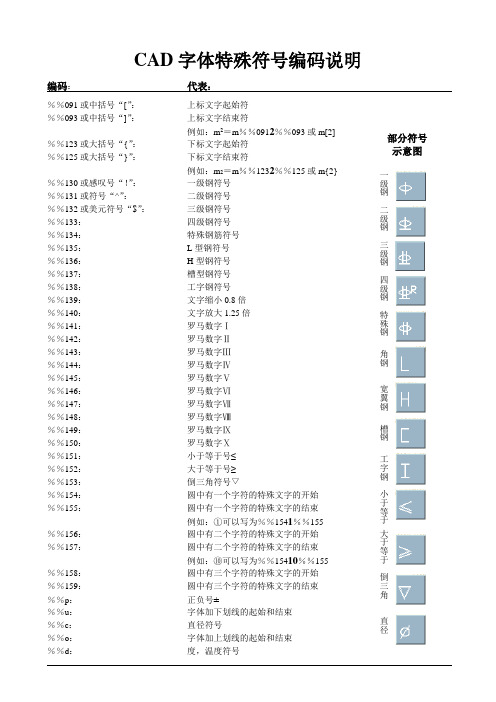
CAD字体特殊符号编码说明编码:代表:%%091或中括号“[”:上标文字起始符%%093或中括号“]”:上标文字结束符例如:m2=m%%0912%%093或m[2]%%123或大括号“{”:下标文字起始符%%125或大括号“}”:下标文字结束符例如:m2=m%%1232%%125或m{2}%%130或感叹号“!”:一级钢符号%%131或符号“^”:二级钢符号%%132或美元符号“$”:三级钢符号%%133:四级钢符号%%134:特殊钢筋符号%%135:L型钢符号%%136:H型钢符号%%137:槽型钢符号%%138:工字钢符号%%139:文字缩小0.8倍%%140:文字放大1.25倍%%141:罗马数字Ⅰ%%142:罗马数字Ⅱ%%143:罗马数字Ⅲ%%144:罗马数字Ⅳ%%145:罗马数字Ⅴ%%146:罗马数字Ⅵ%%147:罗马数字Ⅶ%%148:罗马数字Ⅷ%%149:罗马数字Ⅸ%%150:罗马数字Ⅹ%%151:小于等于号≤%%152:大于等于号≥%%153:倒三角符号▽%%154:圆中有一个字符的特殊文字的开始%%155:圆中有一个字符的特殊文字的结束例如:①可以写为%%1541%%155 %%156:圆中有二个字符的特殊文字的开始%%157:圆中有二个字符的特殊文字的结束例如:⑩可以写为%%15410%%155 %%158:圆中有三个字符的特殊文字的开始%%159:圆中有三个字符的特殊文字的结束%%p:正负号±%%u:字体加下划线的起始和结束%%c:直径符号%%o:字体加上划线的起始和结束%%d:度,温度符号一级钢二级钢三级钢四级钢特殊钢角钢宽翼钢槽钢工字钢小于等于大于等于倒三角直径部分符号示意图。
CAD符号命令大全
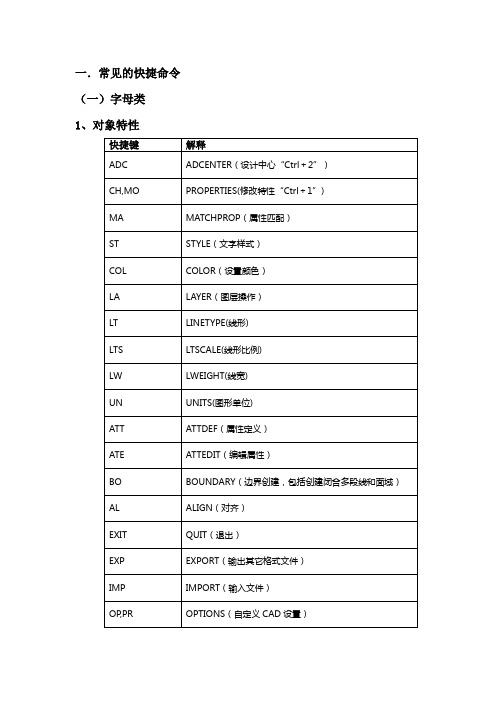
一.常见的快捷命令(一)字母类1、对象特性2、绘图命令3、修改命令4、视窗缩放5、尺寸标注(二)常用CTRL快捷键(三)常用功能键二、常用输入代码三、CAD技巧CAD常见问题解决方法:1、文字镜像如何设置转动与不转动A、在镜像前,输入MIRRTEXT指令B、输入新值0代表不转动;输入新值1代表转动C、MIRRTEXT指令完成后,输入MI镜像指令就OK了2、CAD的版本转换A、CAD高版本可以打开所有低版本的图纸B、CAD低版本不可以打开高版本的图纸C、高版本转成低版本的方法,直接点击另存为,将文件类型可以改成任意的低版本D、将低版本转换成高版本,就比较复杂了,需要第三方软件,也就是版本转换器。
3、CAD默认保存文件为低版本A、在绘图界面输入OPB、点击打开和保存选项卡C、在文件保存-另存为处选择低版本就可以了4、多段线的合并方法A、输入PE指令B、选择需合并的一条线,输入Y,再接着输入JC、选择所有需要合并的线条,就可以了5、填充无效时的解决办法有的时候填充时会填充不出来,除了系统变量需要考虑外,还需要去OP选项里检查一下。
解决方法:OP----显示---应用实体填充(打上勾)6、加选无效时的解决办法正确的设置应该是可以连续选择多个物体,但有的时候,连续选择物体会失效,只能选择最后一次所选中的物体。
解决方法:OP(选项)---选择---SHIFT键添加到选择集(把勾去掉)用SHIFT键添加到选择集“去掉勾”后则加选有效,反之加选无效。
7、CAD命令三键还原如果CAD里的系统变量被人无意更改,或一些参数被人有意调整了怎么办?这时不需重装,也不需要一个一个的改。
解决方法:OP选项-----配置-----重置但恢复后,有些选项还需要一些调整,例如十字光标的大小等8 、鼠标中键不好用怎么办正常情况下,CAD 的滚轮可用来放大和缩小,还有就是平移(按住),但有的时候,按住滚轮时,不是平移,而是出下一个菜单,很烦人。
CAD特殊字符一览表(可打印版)
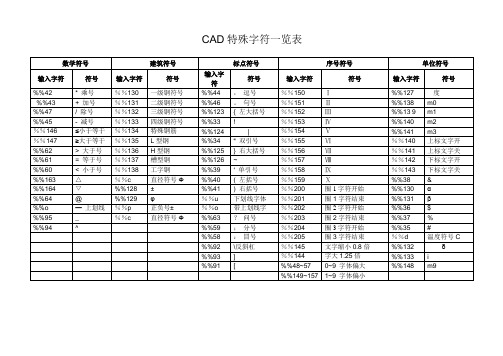
%%125
}右大括号
%%156
Ⅶ
%%141
上标文字关
%%61
=等于号
%%137
槽型钢
%%126
~
%%157
Ⅷ
%%142
下标文字开
%%60
<小于号
%%138
工字钢
%%39
‘单引号
%%158
Ⅸ
%%143
下标文字关
%%163
△
%%c
直径符号Φ
%%40
(左括号
%%159
Ⅹ
%%38
&
%%164
▽
%%128
CAD特殊字符一览表
数学符号
建筑符号
标点符号
序号符号
单位符号
输入字符
符号
输入字符
符号
输入字符
符号
输入字符
符号
输入字符
符号
%%42
*乘号
%%130
一级钢符号
%%44
,逗号
%%150
Ⅰ
%%127
°度Βιβλιοθήκη %%43+加号%%131
二级钢符号
%%46
。句号
%%151
Ⅱ
%%138
m0
%%47
/除号
%%132
三级钢符号
%%123
{左大括号
%%152
Ⅲ
%%13 9
m1
%%45
-减号
%%133
四级钢符号
%%33
!
%%153
Ⅳ
%%140
m2
%%146
≤小于等于
%%134
特殊钢筋
CAD编码常用特殊符号及图纸编码
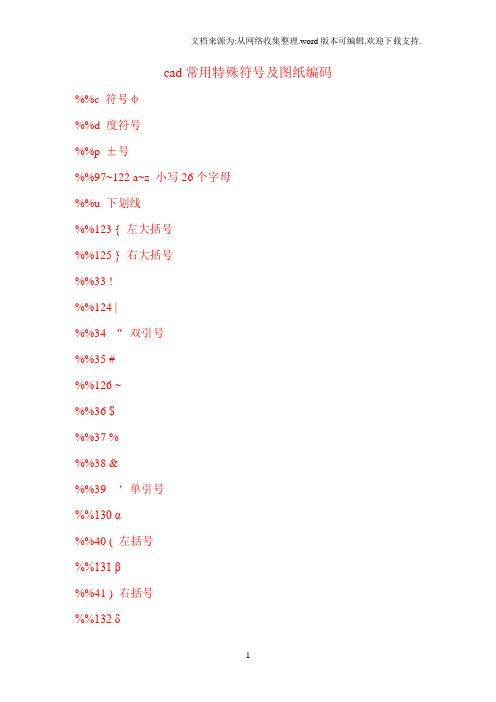
cad常用特殊符号及图纸编码%%c 符号φ%%d 度符号%%p ±号%%97~122 a~z 小写26个字母%%u 下划线%%123 { 左大括号%%125 } 右大括号%%33 !%%124 |%%34 “双引号%%35 #%%126 ~%%36 $%%37 %%%38 &%%39 ‘单引号%%130 α%%40 ( 左括号%%131 β%%41 ) 右括号%%132 δ%%42 * 乘号%%133 i%%43 + 加号%%44 ,逗号%%138 0 (上标) m%%138=m0%%45 - 减号%%139 1 (上标) m%%139=m1%%46 。
句号%%140 2 (上标) m%%140=m2%%47 / 除号%%141 3 (上标) m%%141=m3%%48~57 0~9 字体偏大中间连号中间连号中间连号%%58 :冒号%%148 9 (上标)m%%148=m9%%59 ;分号%%149~157 1~9 字体偏小%%60 < 小于号%%61 = 等于号%%62 > 大于号%%63 ?问号%%64 @%%130 Ⅰ级钢筋φ%%131 Ⅱ级钢筋φ%%132 Ⅲ级钢筋φ%%133 Ⅳ级钢筋φ%%130%%145ll%%146 冷轧带肋钢筋%%130%%145j%%146 钢绞线符号%%1452%%146 平方%%1453%%146 立方%%134 小于等于≤%%135 大于等于≥%%136 千分号%%137 万分号%%138 罗马数字Ⅺ%%139 罗马数字Ⅻ%%140 字串增大1/3%%141 字串缩小1/2(下标开始)%%142 字串增大1/2(下标结束)%%143 字串升高1/2%%144 字串降低1/2%%145 字串升高缩小1/2(上标开始) %%146 字串降低增大1/2(上标结束) %%171 双标上标开始%%172 双标下标开始%%173 上下标结束%%147 对前一字符画圈%%148 对前两字符画圈%%149 对前三字符画圈%%150 字串缩小1/3 %%151 Ⅰ%%152 Ⅱ%%153 Ⅲ%%154 Ⅳ%%155 Ⅴ%%156 Ⅵ%%157 Ⅶ%%158 Ⅷ%%159 Ⅸ%%160 Ⅹ%%161 角钢%%162 工字钢%%163 △槽钢%%164 ▽方钢%%165 扁钢%%166 卷边角钢%%167 卷边槽钢%%168 卷边Z型钢%%169 钢轨%%170 圆钢【适用版本】所有版本有的符号在键盘上不存在对应的按键,需要特殊方法输入,称之为特殊字符(文字)。
CAD命令大全
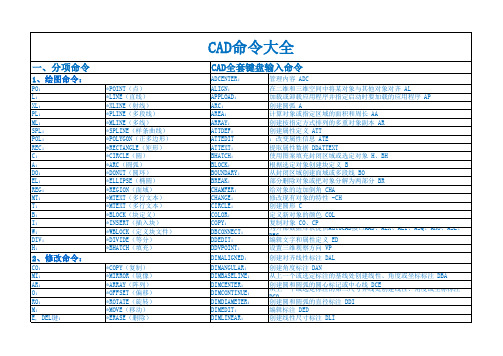
插入链接或嵌入对象 IO 管理图层和图层特性 LA 创建新布局,重命名、复制、保存或删除现有布局 LO 创建一条引线将注释与一个几何特征相连 LEAD 拉长对象 LEN 创建直线段 L 创建、加载和设置线型 LT 显示选定对象的数据库信息 LI、LS 设置线型比例因子 LTS LW 设置当前线宽、线宽显示选项和线宽单位 MA 将点对象或块按指定的间距放置 ME 创建对象的镜像副本 MI 创建多重平行线 ML 在指定方向上按指定距离移动对象 M 从图纸空间切到模型空间视口 MS 创建多行文字 T、MT 创建浮动视口和打开现有的浮动视口 MV 创建同心圆、平行线和平行曲线 O 自定义 AutoCAD 设置 GR、OP、PR 设置对象捕捉模式 OS 移动当前视口中显示的图形 P 插入剪贴板数据并控制数据格式 PA 编辑多段线和三维多边形网格 PE 创建二维多段线 PL 将图形打印到打印设备或文件 PLOT 创建点对象 PO 创建闭合的等边多段线 POL 显示打印图形的效果 PRE 控制现有对象的特性 CH、MO 关闭“特性”窗口 PRCLOSE 从模型空间视口切换到图纸空间 PS
3、尺寸标注: 尺寸标注:
DLI: DAL: DRA: DDI: DAN: DCE: DOR: TOL: LE: DBA: DCO: D: DED: DOV:
4、对象特性
ADC: CH, MO: MA: ST: COL: LA:
DIMORDINATE: DIMOVERRIDE: DIMRADIUS: DIMSTYLE: DIMTEDIT: DIST: DIVIDE: DONUT: DRAWORDER: DSETTINGS: DSVIEWER: DT~: *DIMLINEAR(直线标注) DVIEW: *DIMALIGNED(对齐标注) ELLIPSE: *DIMRADIUS(半径标注) ERASE: *DIMDIAMETER(直径标注) EXPLODE: *DIMANGULAR(角度标注) EXPORT: *DIMCENTER(中心标注) EXTEND: *DIMORDINATE(点标注) EXTRUDE: *TOLERANCE(标注形位公差) FILLET: *QLEADER(快速引出标注) FILTER: *DIMBASELINE(基线标注) GROUP: *DIMCONTINUE(连续标注) HATCH: *DIMSTYLE(标注样式) HATCHEDIT: *DIMEDIT(编辑标注) HIDE: *DIMOVERRIDE(替换标注系统变量) IMAGE: IMAGEADJUST: *ADCENTER(设计中心“Ctrl+2 IMAGEATTACH: *PROPERTIES(修改特性“Ctrl+1 IMAGECLIP: *MATCHPROP(属性匹配) IMPORT: *STYLE(文字样式) INSERT: *COLOR(设置颜色) INTERFERE: *LAYER(图层操作) INTERSECT:
AutoCAD特殊标注符号
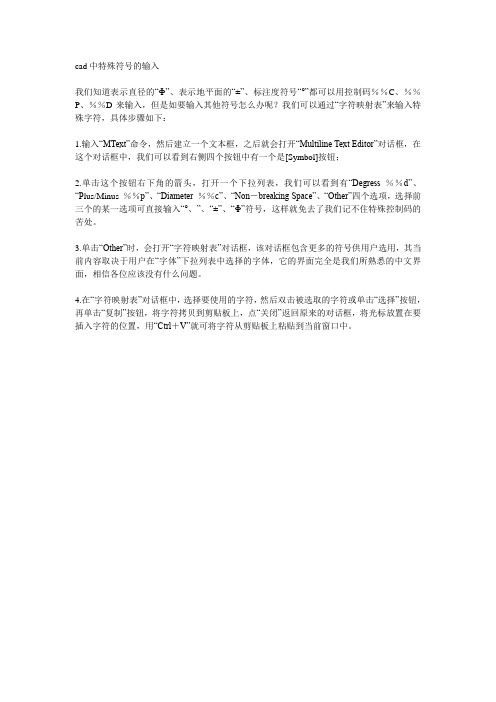
cad中特殊符号的输入我们知道表示直径的“Ф”、表示地平面的“±”、标注度符号“°”都可以用控制码%%C、%%P、%%D来输入,但是如要输入其他符号怎么办呢?我们可以通过“字符映射表”来输入特殊字符,具体步骤如下:1.输入“MText”命令,然后建立一个文本框,之后就会打开“Multiline Text Editor”对话框,在这个对话框中,我们可以看到右侧四个按钮中有一个是[Symbol]按钮;2.单击这个按钮右下角的箭头,打开一个下拉列表,我们可以看到有“Degress %%d”、“P lus/Minus %%p”、“Diameter %%c”、“Non-breaking Space”、“Other”四个选项,选择前三个的某一选项可直接输入“°、”、“±”、“Φ”符号,这样就免去了我们记不住特殊控制码的苦处。
3.单击“Other”时,会打开“字符映射表”对话框,该对话框包含更多的符号供用户选用,其当前内容取决于用户在“字体”下拉列表中选择的字体,它的界面完全是我们所熟悉的中文界面,相信各位应该没有什么问题。
4.在“字符映射表”对话框中,选择要使用的字符,然后双击被选取的字符或单击“选择”按钮,再单击“复制”按钮,将字符拷贝到剪贴板上,点“关闭”返回原来的对话框,将光标放置在要插入字符的位置,用“Ctrl+V”就可将字符从剪贴板上粘贴到当前窗口中。
输入%%142 为平方米。
输入:%%179,或%%178AUTOCAD中定义一种字体(如hztxt),SHX Font中选用wcad.shx字型,Big Font中选用hxtxt.shx字型,点选Use Big Font复选框,一切OK!用这种字体可以在AUTOCAD很轻松地输入各种标点符号,特殊符号,希腊字母,数学符号等,而且用这种字体输出的中文和西文是等高的哦。
(适用于单行文字)输入方式详见下表:输入代码特殊符号解释输入代码特殊符号解释%%0~32 空号%%123 { 左大括号%%33 ! %%124 |%%34 “ 双引号%%125 } 右大括号%%35 # %%126 ~%%36 $ %%127 0 度%%37 % %%128 ±%%38 & %%129 φ%%39 ‘ 单引号%%130 α%%40 ( 左括号%%131 β%%41 ) 右括号%%132 δ%%42 * 乘号%%133 i%%43 + 加号%%134~137 空号%%44 ,逗号%%138 0 (上标) m%%138=m0%%45 - 减号%%139 1 (上标) m%%139=m1%%46 。
CAD中平方立方等特殊符号输入方法
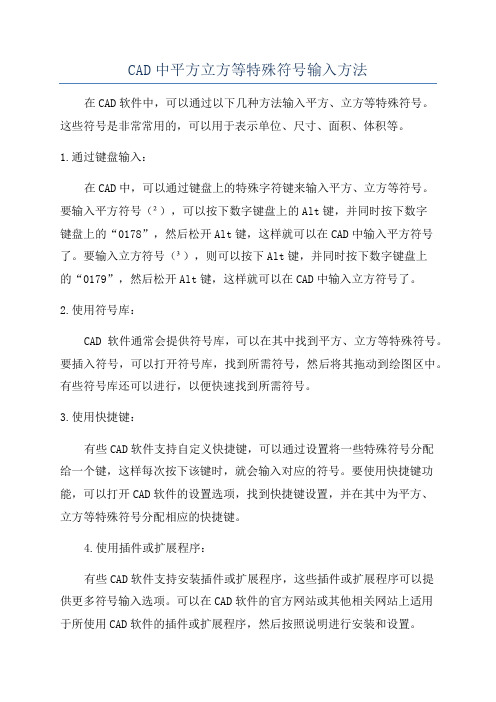
CAD中平方立方等特殊符号输入方法在CAD软件中,可以通过以下几种方法输入平方、立方等特殊符号。
这些符号是非常常用的,可以用于表示单位、尺寸、面积、体积等。
1.通过键盘输入:在CAD中,可以通过键盘上的特殊字符键来输入平方、立方等符号。
要输入平方符号(²),可以按下数字键盘上的Alt键,并同时按下数字键盘上的“0178”,然后松开Alt键,这样就可以在CAD中输入平方符号了。
要输入立方符号(³),则可以按下Alt键,并同时按下数字键盘上的“0179”,然后松开Alt键,这样就可以在CAD中输入立方符号了。
2.使用符号库:CAD软件通常会提供符号库,可以在其中找到平方、立方等特殊符号。
要插入符号,可以打开符号库,找到所需符号,然后将其拖动到绘图区中。
有些符号库还可以进行,以便快速找到所需符号。
3.使用快捷键:有些CAD软件支持自定义快捷键,可以通过设置将一些特殊符号分配给一个键,这样每次按下该键时,就会输入对应的符号。
要使用快捷键功能,可以打开CAD软件的设置选项,找到快捷键设置,并在其中为平方、立方等特殊符号分配相应的快捷键。
4.使用插件或扩展程序:有些CAD软件支持安装插件或扩展程序,这些插件或扩展程序可以提供更多符号输入选项。
可以在CAD软件的官方网站或其他相关网站上适用于所使用CAD软件的插件或扩展程序,然后按照说明进行安装和设置。
总之,在CAD中输入平方、立方等特殊符号的方法有很多种,可以通过键盘输入、使用符号库、设置快捷键,或者安装插件或扩展程序来实现。
选择合适的方法可以提高绘图效率和精确度。
CAD快捷键与特别符号大全

三、快捷命令的定义
全面已经提到,AutoCAD所有定义的快捷命令都保留ACAD.PGP文件中。ACAD.PGP是一个纯文本文件,用户可以应用ASCⅡ文本编辑器(如DOS下的EDIT)或直接使用WINDOWS附件中的记事原来进行编纂。用户可以自行添加一些Auto CAD命令的快捷方法到文件中。
I, *INSERT(插入块)
W, *WBLOCK(定义块文件)
DIV, *DIVIDE(等分)
H, *BHATCH(填充)
3、修正命令:
CO, *COPY(复制)
MI, *MIRROR(镜像)
AR, *ARRAY(阵列)
O, *OFFSET(偏移)
RO, *ROTATE(旋转)
DED, *DIMEDIT(编纂标注)
DOV, *DIMOVERRIDE(调换标注体系变量)
(二)常用CTRL快捷键
【CTRL】+1 *PROPERTIES(修正特征)
【CTRL】+2 *ADCENTER(设计中心)
【CTRL】+O *OPEN(打开文件)
【CTRL】+N、M *NEW(新建文件)
CAD快捷键与特别符号大全
1、 快捷命令通常是该命令英文单词的第一个或前面两个字母,有的是前三个字母。
比如,直线(Line)的快捷命令是“L”;复制(COpy)的快捷命令是“CO”,潮汕土话;线型比例(LTScale)的快捷命令是“LTS”。
在应用进程中,试着用命令的第一个字母,不行就用前两个字母,最多用前三个字母,也就是说,AutoCAD的快捷命令一般不会超过三个字母,假如一个命令用前三个字母都不行的话,只能输进完全的命令。
cad中特殊符号的输入
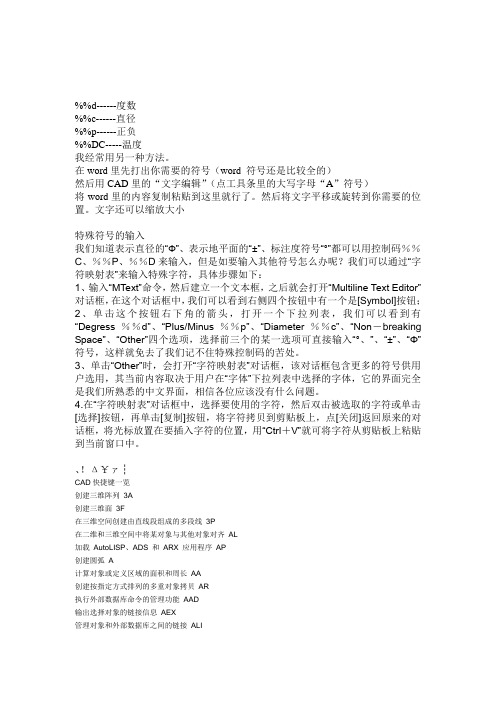
%%d------度数%%c------直径%%p------正负%%DC-----温度我经常用另一种方法。
在word里先打出你需要的符号(word 符号还是比较全的)然后用CAD里的“文字编辑”(点工具条里的大写字母“A”符号)将word里的内容复制粘贴到这里就行了。
然后将文字平移或旋转到你需要的位置。
文字还可以缩放大小特殊符号的输入我们知道表示直径的“Ф”、表示地平面的“±”、标注度符号“°”都可以用控制码%%C、%%P、%%D来输入,但是如要输入其他符号怎么办呢?我们可以通过“字符映射表”来输入特殊字符,具体步骤如下:1、输入“MText”命令,然后建立一个文本框,之后就会打开“Multiline Text Editor”对话框,在这个对话框中,我们可以看到右侧四个按钮中有一个是[Symbol]按钮;2、单击这个按钮右下角的箭头,打开一个下拉列表,我们可以看到有“Degress %%d”、“Plus/Minus %%p”、“Diameter %%c”、“Non-breaking Space”、“Other”四个选项,选择前三个的某一选项可直接输入“°、”、“±”、“Φ”符号,这样就免去了我们记不住特殊控制码的苦处。
3、单击“Other”时,会打开“字符映射表”对话框,该对话框包含更多的符号供用户选用,其当前内容取决于用户在“字体”下拉列表中选择的字体,它的界面完全是我们所熟悉的中文界面,相信各位应该没有什么问题。
4.在“字符映射表”对话框中,选择要使用的字符,然后双击被选取的字符或单击[选择]按钮,再单击[复制]按钮,将字符拷贝到剪贴板上,点[关闭]返回原来的对话框,将光标放置在要插入字符的位置,用“Ctrl+V”就可将字符从剪贴板上粘贴到当前窗口中。
、!Δ¥ァ┆CAD快捷键一览创建三维阵列3A创建三维面3F在三维空间创建由直线段组成的多段线3P在二维和三维空间中将某对象与其他对象对齐AL加载AutoLISP、ADS 和ARX 应用程序AP创建圆弧 A计算对象或定义区域的面积和周长AA创建按指定方式排列的多重对象拷贝AR执行外部数据库命令的管理功能AAD输出选择对象的链接信息AEX管理对象和外部数据库之间的链接ALI显示并编辑表数据并创建链接和选择集ARO从链接到文字选择集和图形选择集的行中创建选择集ASE执行结构查询语言(SQL) 语句ASQ创建属性定义-AT改变不依赖于块定义的属性信息-ATE用图案填充封闭区域H或BH根据选定对象创建块定义-B用对话框定义块 B用封闭区域创建面域或多段线BO(使用命令行)用封闭区域创建面域或多段线-BO部分删除对象或把对象分解为两部分BR给对象加倒角CHA修改现有对象的特性-CH根据圆心和直径或半径绘制圆 C复制对象CO或CP创建属性定义AT编辑单个块的可变属性ATE修改对象的颜色、图层、线型和厚度CH设置新对象的颜色COL编辑文字和属性定义ED显示夹点并设置颜色GR创建并修改标注样式 D插入块或另一图形I控制现有对象的特性MO修改对象名称REN设置绘图辅助工具RM设置对象选择模式SE管理已定义的用户坐标系UC选择预置用户坐标系UCP控制坐标和角度的显示格式及精度UN创建和恢复视图V设置三维观察方向VP创建对齐线性标注DAL或DIMALI创建角度标注DAN或DIMANG从前一个或选择的标注的第一尺寸界线处连续标注DBA或DIMBASE 创建圆和圆弧的圆心标记或中心线DCE从前一个或选择的标注的第二尺寸界线处连续标注DCO或DIMCONT 创建圆和圆弧的直径标注DDI或DIMDIA编辑标注DED或DIMED创建线性尺寸标注DLI或DIMLIN创建坐标点标注DOR或DIMORD替换标注系统变量DOV或DIMOVER创建圆和圆弧的半径尺寸标注DRA或DIMRAD在命令行创建和修改标注样式DST或DIMSTY移动和旋转标注文字DIMTED测量两点之间的距离和角度DI将点对象或块沿对象的长度或周长等间隔排列DIV绘制填充的圆和环DO修改图像和其他对象的显示顺序DR打开鸟瞰视图窗口AV输入文字时在屏幕上显示DT定义平行投影或透视视图DV创建椭圆或椭圆弧EL从图形删除对象 E将组合对象分解为对象组件X以其他文件格式保存对象EXP延伸对象到另一对象EX通过拉伸现有二维对象来创建三维实体EXT给对象加圆角 F创建根据特性选择有关对象时用到的过滤器列表FI创建对象的命名选择集G使用命令行创建选择集-G用图案填充一块指定边界的区域-H修改现有的图案填充对象HE重生成三维模型时不显示隐藏线HI以多种格式向AutoCAD 图形文件中插入图像IM使用命令行插入图像-IM控制选定图像的亮度、对比度和褪色度IAD向当前图形中定义并附着新的图像对象IAT为单个图像对象创建新剪切边界ICL向AutoCAD 输入3DS/DXF/EPS /SAT/WMF等文件IMP将命名块或图形插入到当前图形中-I插入链接或嵌入对象IO找出两个或多个三维实体的干涉区并用公用部分创建三维组合实体INF 从两个或多个实体或面域的交集创建组合实体或面域IN管理图层LA在命令行上执行LAYER 命令-LA创建一条引出线将注释与一个几何特征相连LE或LEAD拉长对象L创建、加载和设置线型LT使用命令行创建、加载和设置线型-LT显示选定对象的数据库信息LI或LS设置线型比例因子LTS把某一对象的特性复制到其他若干对象MA将点对象或块按指定的间距放置ME创建对象的镜像副本MI创建多线ML在指定方向上按指定距离移动对象M从图纸空间切换到模型空间视口MS创建多行文字T或MT使用命令行创建多行文字-T创建浮动视口和打开现有的浮动视口MV创建对象的等距线,如同心圆、平行线和平行曲线O 设置运行对象捕捉模式并修改靶框大小OS使用命令行设置运行对象捕捉模式并修改靶框大小-OS 移动显示在当前视口的图形P使用命令行移动视口-P插入剪贴板数据并控制数据格式PA编辑多段线和三维多边形网格PE创建二维多段线PL将图形打印到绘图仪、打印机或文件PLOT创建点对象PO创建用多段线表示的正多边形POL自定义AutoCAD 系统参数的设置PR显示打印图形的效果PRE从模型空间视口切换到图纸空间PS删除数据库中未用的命名对象,例如块或图层PU退出AutoCAD EXIT绘制矩形多段线REC刷新显示当前视口R刷新显示所有视口RA重生成图形并刷新显示当前视口RE重新生成图形并刷新所有视口REA从选择的一组现有对象中创建面域对象REG修改对象名-REN创建三维线框或实体模型的具有真实感的渲染图像RR 沿轴旋转二维对象以创建实体REV绕基点旋转对象RO设置渲染系统配置RPR在X、Y 和Z 方向等比例放大或缩小对象SC从脚本文件执行一系列命令SCR用剖切平面和实体截交创建面域SEC列出系统变量并修改变量值SET显示当前视口图形的着色图像SHA用平面剖切一组实体SL规定光标按指定的间距移动SN创建二维填充多边形SO检查图形中文字的拼写SP创建二次或三次样条曲线SPL编辑样条曲线对象SPE移动或拉伸对象S创建命名样式ST用差集创建组合面域或实体SU校准、配置、打开和关闭已安装的数字化仪TA设置当前三维实体的厚度TH控制对图纸空间的访问以及控制视口的行为TI创建形位公差标注TOL显示、隐藏和自定义工具栏TO创建圆环形实体TOR用其他对象定义的剪切边修剪对象TR通过并运算创建组合面域或实体UNI设置坐标和角度的显示格式和精度-UN保存和恢复已命名的视图-V设置图形的三维直观图的查看方向-VP将块对象写入新图形文件W创建三维实体使其倾斜面尖端沿X 轴正向WE将一个外部参照附加到当前图形中XA将外部参照依赖符号绑定到图形XB使用命令行执行XBINDW命令-XB定义外部参照或块剪裁边界,并且设置前剪裁面和后剪裁面XC 创建无限长的直线,称为参照线XL控制图形中的外部参照XR使用命令行执行XREF命令-XR放大或缩小当前视口对象的外观尺寸Z===============================cad快捷键快捷键注释快捷键注释A ARC(画弧) IN INTERSECT(求交)AA AREA(测量面积) L LINE(画线)AR ARRAY(阵列) LA LAYER(建立图层)ATT ATTDEF(定义属性) LE QLEADER(快速导引线标注)ATE ATTEDIT(编辑属性) LEN LENGTHEN(加长)B BLOCK(定义图块) LI LIST(列表)BH BHATCH(图案填充) LT LINETYPE(设置线型)BR BREAK(打断) LTS LTSCALE(设置线型比例)C CIRCLE(画圆) M MOVE(移动)CH PROPERTIES(特性修改) MA MATCHPROP(属性匹配) CHA CHAMFER(倒斜角) ME MEASURE(测量)COL COLOR(改变物体颜色) MI MIRROR(镜像)CO COPY(复制) ML MLINE(画多线)D DIMSTYLE(设置标柱样式) MT MTEXT(多行文字)DAL DIMALIGNED(对齐标注) O OFFSET(偏移)DAN DIMANGULAR(角度标注) OP OPTIONS(系统设置) DBA DIMBASELINE(基线标料) OS OSNAP(物体捕捉)DCE DIMCENTER(圆心标注) P PAN(视图平移)DCO DIMCONTINUE(连续标注) PE PEDIT(复和线编辑) DDI DIMDIAMETER(直径标注) PL PLINE(复合线)DED DIMEDIT(标注编辑) PO POINT(画点)DI DIST(测量距离) POL POLYGON(画正多边形)DIV DIVIDE(等分) PRE PREVIEW(视图预览)DLI DIMLINEAR(线性标注) PRINT PLOT(打印)DO DONUT(圆环) R REDRAW(重画)DOR DIMORDINATE(坐标标注) RE REGEN(重新生成) DOV DIMOVERRIDE(尺寸更新) REC RECTANGLE(画矩形)DR DRAWORDER() REN RENAME(改名)DRA DIMRADIUS(半径标注) RO ROTATE(旋转)DS DSETTINGS(草图设置) S STRETCH(伸展)DT DTEXT(动态文本) SC SCALE(比例缩放)E ERASE(删除) SN SNAP(栅格点捕捉)ED DDEDIT() SPL SPLINE(画样条曲线)EL ELLIPSE(画椭圆) SPE SPLINEKIT(编辑样条曲线)EX EXTEND(延伸到) ST STYLE(设置文字样式)EXIT QUIT(退出) T MTEXT(多行文字)EXP EXPORT(炸开) TO TOOLBAR(调用工具条)F FILLET(倒圆角) TR TRIM(修剪)G GROUP(成组) UN UNITS(设置单位)HE HATCHEDIT(图案填充编辑) W WBLOCK(块存盘)I INSERT(插入块) Z ZOOM(视图缩放)IMP IMPORT(导入)“AutoCAD 2000快捷键”经典值得收藏AutoCAD 2000快捷命令的使用AutoCAD 是目前世界各国工程设计人员的首选设计软件,简便易学、精确无误是AutoCAD成功的两个重要原因。
CAD命令 特殊符 代码大全
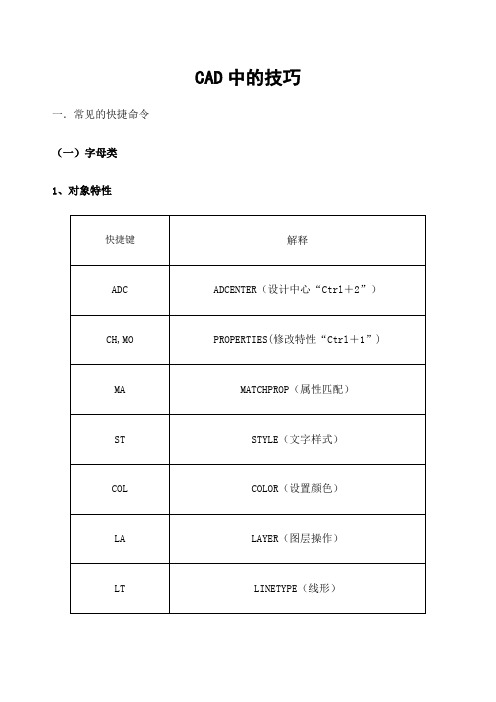
CAD中的技巧一.常见的快捷命令(一)字母类1、对象特性2、绘图命令3、修改命令4、视窗缩放5、尺寸标注(二)常用CTRL快捷键(三)常用功能键二.常用输入代码三.CAD技巧CAD常见问题解决方法:1、文字镜像如何设置转动与不转动A、在镜像前,输入MIRRTEXT指令B、输入新值0代表不转动;输入新值1代表转动C、MIRRTEXT指令完成后,输入MI镜像指令就OK了2、CAD的版本转换A、CAD高版本可以打开所有低版本的图纸B、CAD低版本不可以打开高版本的图纸C、高版本转成低版本的方法,直接点击另存为,将文件类型可以改成任意的低版本D、将低版本转换成高版本,就比较复杂了,需要第三方软件,也就是版本转换器。
3、CAD默认保存文件为低版本A、在绘图界面输入OPB、点击打开和保存选项卡C、在文件保存-另存为处选择低版本就可以了4、多段线的合并方法A、输入PE指令B、选择需合并的一条线,输入Y,再接着输入JC、选择所有需要合并的线条,就可以了5、填充无效时的解决办法有的时候填充时会填充不出来,除了系统变量需要考虑外,还需要去OP选项里检查一下。
解决方法:OP----显示---应用实体填充(打上勾)6、加选无效时的解决办法正确的设置应该是可以连续选择多个物体,但有的时候,连续选择物体会失效,只能选择最后一次所选中的物体。
解决方法:OP(选项)---选择---SHIFT键添加到选择集(把勾去掉)用SHIFT键添加到选择集“去掉勾”后则加选有效,反之加选无效。
7、CAD命令三键还原如果CAD里的系统变量被人无意更改,或一些参数被人有意调整了怎么办?这时不需重装,也不需要一个一个的改。
解决方法:OP选项-----配置-----重置但恢复后,有些选项还需要一些调整,例如十字光标的大小等8、鼠标中键不好用怎么办正常情况下,CAD的滚轮可用来放大和缩小,还有就是平移(按住),但有的时候,按住滚轮时,不是平移,而是出下一个菜单,很烦人。
AutoCAD中特殊字符的输入方法
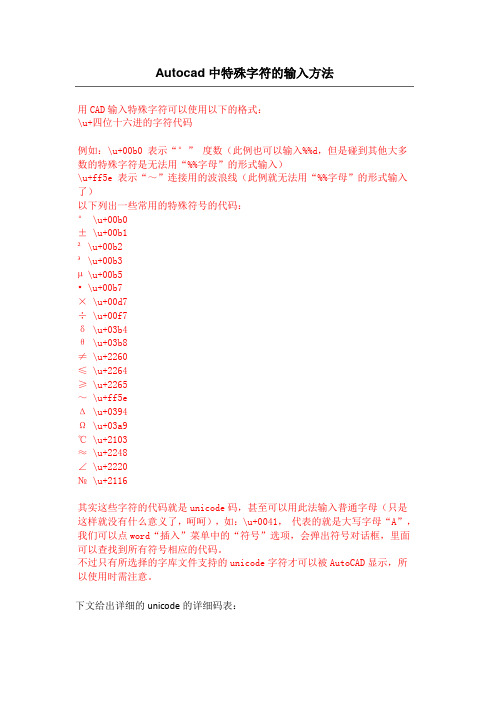
Autocad中特殊字符的输入方法
用CAD输入特殊字符可以使用以下的格式:
\u+四位十六进的字符代码
例如:\u+00b0 表示“°” 度数(此例也可以输入%%d,但是碰到其他大多数的特殊字符是无法用“%%字母”的形式输入)
\u+ff5e 表示“~”连接用的波浪线(此例就无法用“%%字母”的形式输入了)
以下列出一些常用的特殊符号的代码:
° \u+00b0
± \u+00b1
² \u+00b2
³ \u+00b3
µ \u+00b5
• \u+00b7
× \u+00d7
÷ \u+00f7
δ \u+03b4
θ \u+03b8
≠ \u+2260
≤ \u+2264
≥ \u+2265
~ \u+ff5e
Δ \u+0394
Ω \u+03a9
℃ \u+2103
≈ \u+2248
∠ \u+2220
№ \u+2116
其实这些字符的代码就是unicode码,甚至可以用此法输入普通字母(只是这样就没有什么意义了,呵呵),如:\u+0041,代表的就是大写字母“A”,我们可以点word“插入”菜单中的“符号”选项,会弹出符号对话框,里面可以查找到所有符号相应的代码。
不过只有所选择的字库文件支持的unicode字符才可以被AutoCAD显示,所以使用时需注意。
下文给出详细的unicode的详细码表:。
CAD特殊符号大全
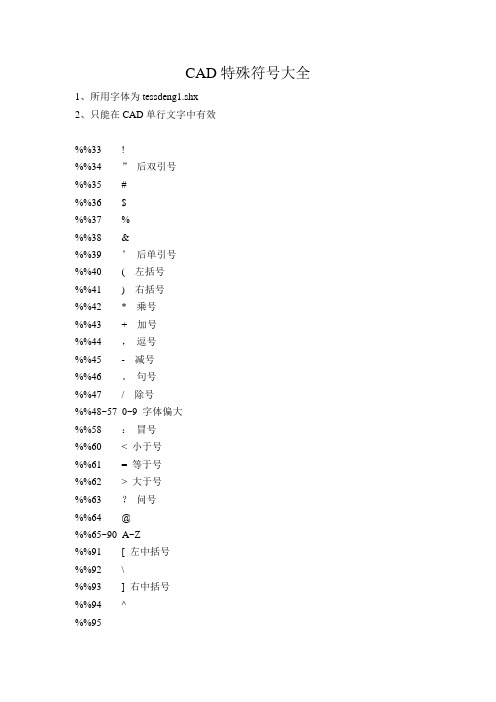
CAD特殊符号大全1、所用字体为tessdeng1.shx2、只能在CAD单行文字中有效%%33 !%%34 ”后双引号%%35 #%%36 $%%37 %%%38 &%%39 ’后单引号%%40 ( 左括号%%41 ) 右括号%%42 * 乘号%%43 + 加号%%44 ,逗号%%45 - 减号%%46 。
句号%%47 / 除号%%48~57 0~9 字体偏大%%58 :冒号%%60 < 小于号%%61 = 等于号%%62 > 大于号%%63 ?问号%%64 @%%65~90 A~Z%%91 [ 左中括号%%92 \%%93 ] 右中括号%%94 ^%%95 _%%96 `%%97~122 a~z%%123 { 左大括号%%124 |%%125 } 右大括号%%126 ~%%130 一级钢符号%%131 二级钢符号%%132 三级钢符号%%133四级钢符号%%134 特殊钢筋%%135 L型钢%%136 H型钢%%137 槽型钢%%138 工字钢%%140 上标文字开%%141 上标文字关%%142 下标文字开%%143 下标文字关%%144 文字放大 1.25倍%%145 文字缩小0.8倍%%146 小于等于号≤%%147 大于等于号≥%%150 Ⅰ%%151 Ⅱ%%152 Ⅲ%%153 Ⅳ%%154 Ⅴ%%155 Ⅵ%%156 Ⅶ%%157 Ⅷ%%158Ⅸ%%159 Ⅹ%%162 ¢美分%%163 £英镑%%165¥日元%%167 §%%171《%%176 °度的符号%%177±%%181 μ%%186 ºC A D中有下划线%%187》%%1881/4%%1891/2%%191 ¿%%192 À%%193Á%%194 Â%%195 Ã%%196 Ä%%197 Å%%198 Æ%%199 Ç%%200 圆中有一个字符的特殊文字的开始,如①%%201 圆中有一个字符的特殊文字的结束%%202 圆中有二个字符的特殊文字的开始%%203 圆中有二个字符的特殊文字的结束%%204 圆中有三个字符的特殊文字的开始%%205 圆中有三个字符的特殊文字的结束%%206 Î%%207 Ï%%208 Ð%%209 Ñ%%210 Ò%%211 Ó%%212 Ô%%213 Õ%%214 Ö%%216 Ø%%p±%%U 带下划线字体%%O 带上划线字体%%C直径符号%%d 度。
CAD命令 特殊符号代码大全
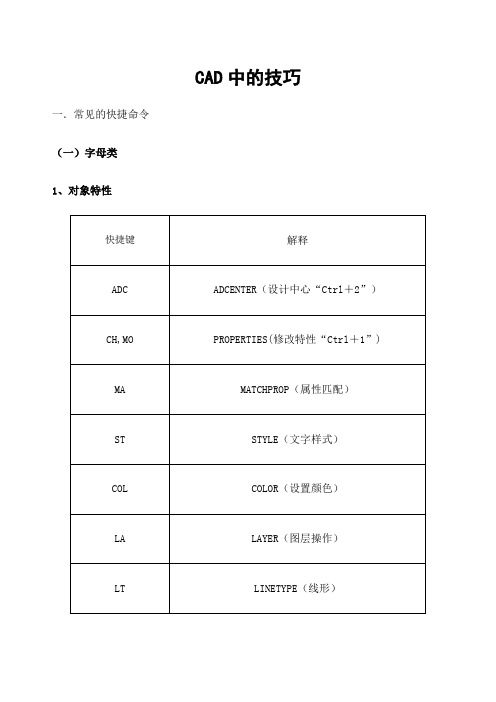
CAD中的技巧一.常见的快捷命令(一)字母类1、对象特性2、绘图命令3、修改命令4、视窗缩放5、尺寸标注(二)常用CTRL快捷键(三)常用功能键二.常用输入代码三.CAD技巧CAD常见问题解决方法:1、文字镜像如何设置转动与不转动A、在镜像前,输入MIRRTEXT指令B、输入新值0代表不转动;输入新值1代表转动C、MIRRTEXT指令完成后,输入MI镜像指令就OK了2、CAD的版本转换A、CAD高版本可以打开所有低版本的图纸B、CAD低版本不可以打开高版本的图纸C、高版本转成低版本的方法,直接点击另存为,将文件类型可以改成任意的低版本D、将低版本转换成高版本,就比较复杂了,需要第三方软件,也就是版本转换器。
3、CAD默认保存文件为低版本A、在绘图界面输入OPB、点击打开和保存选项卡C、在文件保存-另存为处选择低版本就可以了4、多段线的合并方法A、输入PE指令B、选择需合并的一条线,输入Y,再接着输入JC、选择所有需要合并的线条,就可以了5、填充无效时的解决办法有的时候填充时会填充不出来,除了系统变量需要考虑外,还需要去OP选项里检查一下。
解决方法:OP----显示---应用实体填充(打上勾)6、加选无效时的解决办法正确的设置应该是可以连续选择多个物体,但有的时候,连续选择物体会失效,只能选择最后一次所选中的物体。
解决方法:OP(选项)---选择---SHIFT键添加到选择集(把勾去掉)用SHIFT键添加到选择集“去掉勾”后则加选有效,反之加选无效。
7、CAD命令三键还原如果CAD里的系统变量被人无意更改,或一些参数被人有意调整了怎么办?这时不需重装,也不需要一个一个的改。
解决方法:OP选项-----配置-----重置但恢复后,有些选项还需要一些调整,例如十字光标的大小等8、鼠标中键不好用怎么办正常情况下,CAD的滚轮可用来放大和缩小,还有就是平移(按住),但有的时候,按住滚轮时,不是平移,而是出下一个菜单,很烦人。
怎样在CAD中输入特殊符号
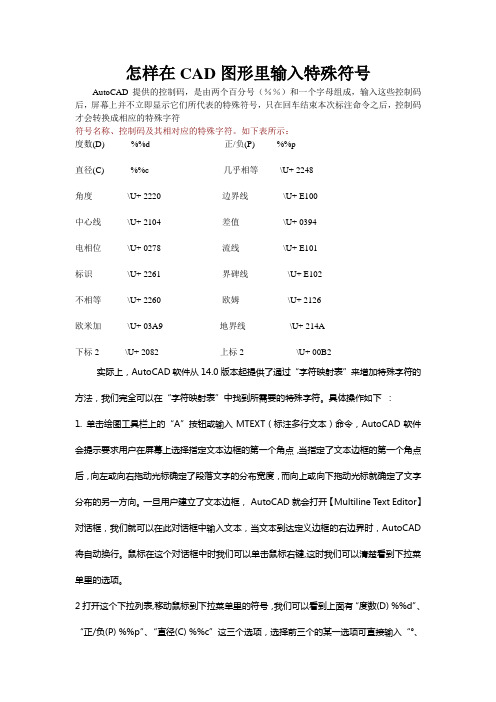
怎样在CAD图形里输入特殊符号AutoCAD提供的控制码,是由两个百分号(%%)和一个字母组成,输入这些控制码后,屏幕上并不立即显示它们所代表的特殊符号,只在回车结束本次标注命令之后,控制码才会转换成相应的特殊字符符号名称、控制码及其相对应的特殊字符。
如下表所示:度数(D) %%d 正/负(P) %%p直径(C) %%c 几乎相等\U+ 2248角度\U+ 2220 边界线\U+ E100中心线\U+ 2104 差值\U+ 0394电相位\U+ 0278 流线\U+ E101标识\U+ 2261 界碑线\U+ E102不相等\U+ 2260 欧姆\U+ 2126欧米加\U+ 03A9 地界线\U+ 214A下标2 \U+ 2082 上标2 \U+ 00B2实际上,AutoCAD软件从14.0版本起提供了通过“字符映射表”来增加特殊字符的方法,我们完全可以在“字符映射表”中找到所需要的特殊字符。
具体操作如下:1. 单击绘图工具栏上的“A”按钮或输入MTEXT(标注多行文本)命令,AutoCAD软件会提示要求用户在屏幕上选择指定文本边框的第一个角点,当指定了文本边框的第一个角点后,向左或向右拖动光标确定了段落文字的分布宽度,而向上或向下拖动光标就确定了文字分布的另一方向。
一旦用户建立了文本边框, AutoCAD就会打开【Multiline Text Editor】对话框,我们就可以在此对话框中输入文本,当文本到达定义边框的右边界时,AutoCAD将自动换行。
鼠标在这个对话框中时我们可以单击鼠标右键,这时我们可以清楚看到下拉菜单里的选项。
2打开这个下拉列表,移动鼠标到下拉菜单里的符号,我们可以看到上面有“度数(D) %%d”、“正/负(P) %%p”、“直径(C) %%c”这三个选项,选择前三个的某一选项可直接输入“°、〒、Φ”符号, 另外中间有十五个常用符号可选,由“\U+ 2248”等数字组成,选中其中任何一个都会自动进入到文字输入框,这时候点确定按钮屏幕上就会显示对应的符号。
cad工程上所用到的特殊符号大全非主流符号大全

工程上所用到的特殊符号大全非主流符号大全工程上所用到的特殊符号大全非主流符号大全CAD中部份符号的输入方式:%%c 符号φ%%d 度符号%%p ±号%%u 下划线%%130 Ⅰ级钢筋φ%%131 Ⅱ级钢筋φ%%132 Ⅲ级钢筋φ%%133 Ⅳ级钢筋φ%%134 小于等于≤%%135 大于等于≥%%136 千分号%%137 万分号%%138 罗马数字Ⅺ%%139 罗马数字Ⅻ%%140 字串增大1/3%%141 字串缩小1/2(下标开始)%%142 字串增大1/2(下标结束)%%143 字串升高1/2%%144 字串降低1/2%%130%%145ll%%146 冷轧带肋钢筋%%130%%145j%%146 钢绞线符号%%1452%%146 平方%%1453%%146 立方%%145 字串升高缩小1/2(上标开始) %%146 字串降低增大1/2(上标结束)%%171 双标上标开始%%172 双标下标开始%%173 上下标结束%%147 对前一字符画圈%%148 对前两字符画圈%%149 对前三字符画圈%%150 字串缩小1/3 %%151 Ⅰ%%152 Ⅱ%%153 Ⅲ%%154 Ⅳ%%155 Ⅴ%%156 Ⅵ%%157 Ⅶ%%158 Ⅷ%%159 Ⅸ%%160 Ⅹ%%161 角钢%%162 工字钢%%163 槽钢%%164 方钢%%165 扁钢%%166 卷边角钢%%167 卷边槽钢%%168 卷边Z型钢%%169 钢轨%%170 圆钢Word中钢筋符号的输入方式:1 三种方式在Word中输入钢筋品级符号方式一:HPB235钢筋符号:在word中先输入"E000",然后按住ALT+X键;HRB335钢筋符号:在word中先输入"E001",然后按住ALT+X键;HRB400钢筋符号:在word中先输入"E002",然后按住ALT+X键。
CAD符号表,命令,病毒

CAD特殊符号:在Autocad2002中输入%%142 为平方米。
输入:%%179,或%%178 AUTOCAD中定义一种字体(如hztxt),SHX Font中选用wcad.shx字型,Big Font中选用hxtxt.shx字型,点选Use Big Font复选框,一切OK!用这种字体可以在AUTOCAD很轻松地输入各种标点符号,特殊符号,希腊字母,数学符号等,而且用这种字体输出的中文和西文是等高的哦。
(适用于单行文字)输入方式详见下表:%%d 。
度%%c φ 直径%%u下划线%%o上划线%%p ±正负号%%0~32 空号%%123 { 左大括号%%33 ! %%124 |%%34 “ 双引号%%125 } 右大括号%%35 # %%126 ~%%36 $ %%127 °度%%37 % %%128 ±%%38 & %%129 φ%%39 ‘ 单引号%%130 α%%40 ( 左括号%%131 β%%41 ) 右括号%%132 δ%%42 * 乘号%%133 i%%43 + 加号%%134~137 空号%%44 ,逗号%%138 0 (上标) m%%138=m0%%45 - 减号%%139 1 (上标) m%%139=m1%%46 。
句号%%140 2 (上标) m%%140=m2%%47 / 除号%%141 3 (上标) m%%141=m3%%48~57 0~9 字体偏大中间连号中间连号中间连号%%58 :冒号%%148 9 (上标) m%%148=m9%%59 ;分号%%149~157 1~9 字体偏小%%60 < 小于号%%158~162 空号%%61 = 等于号%%163 △%%62 > 大于号%%164 ▽%%63 ?问号%%165~200 空号%%64 @%%65~90 A~Z 大写26个字母%%91 [%%92 \ 反斜杠%%93 ] %%u _下划线%%94 ^ %%o —上划线%%95 _ %%96 ‘ 单引号%%97~122 a~z 小写26个字母在CAD中输入钢筋符号及许多特殊字符字体该字体有以下几个优点:1、中英文一样高,不会出现英文字母明显大于汉字的情况。
CAD代码

左手键”快捷命令表A *ARC 创建圆弧AD*ATTEDIT改变属性信息AA*AREA计算对象或指定区域的面积和周长AG*ALIGN 将对象与其他对象对齐AP*APPLOAD加载或卸载应用程序AR*ARRAY 阵列AT*MATCHPROP将选定对象的特性应用到其他对象ATT *ATTDEF创建属性定义AV*DSVIEWER 鸟瞰视图B *BLOCK 创建块BD*BOUNDARY 从封闭区域创建面域或多段线BR*BREAK 打断选定对象C *CIRCLE创建圆CA*CAL 计算算术和几何表达式CC*COPY复制对象CF*CHAMFER为对象的边加倒角CT*CUTCLIP剪切图形CR*COLOR 设置新对象的颜色D *DIMSTYLE 创建和修改标注样式DA*DIMANGULAR创建角度标注DB*DIMBASELINE 从上一个标注或选定标注的基线处创建标注DC*DIMORDINATE 创建坐标点标注DD*DIMDIAMETER 创建圆和圆弧的直径标注DE*DIMLINER 创建线性标注DG*DIMALIGNED创建对齐线性标注DR*DIMRADIUS创建圆和圆弧的半径标注DT*DIST测量两点之间的距离和角度DV*DVIEW 定义平行投影或透视视图DZ*LEADER创建连结注释与几何特征的引线E *ERASE 从图形中删除对象ED*DDEDIT编辑文字、标注文字、属性定义和特征控制框ES*ELLIPSE创建椭圆EG*LENGTHEN 修改对象的长度和圆弧的包含角EX*EXTEND延伸对象ER*LAYER 管理图层和图层特性EE*LINETYPE 加载、设置和修改线型F *FILLET倒圆角FC*POLYGON创建闭合的等边多段线FD*OPEN打开现有的图形文件FE*EXPORT以其他文件格式输出FF*LINE创建直线段FG*PLINE 创建二维多段线FGE *PEDIT 编辑多段线和三维多边形网格FW*LWEITH设置线宽、线宽显示选项线宽单位FS*OFFSET偏移FT*FILTER为对象选择创建过滤器FV*MOVE移动对象FX*PROPERTIES控制现有对象的特性G *GROUP 对象编组R *PAN 在当前视口中移动视图RW*REDRAW刷新当前视口中的显示RA*RAY 画射线RD*REDO撤销前面UNDO 或U 命令的效果RE*REGEN 从当前视口重生成整个图形REE *RENAME修改对象名REC *RECTANG绘制矩形多段线RT*ROTATE旋转RR*RENDER渲染SA*SAVEAS另存为SV*SAVE保存SC*SCALE 按比例放大或缩小对象SD*DDSELECT 选项设置SS*HATCH 用无关联填充图案填充区域ST*STYLE 创建、修改或设置命名文字样式T *TRIM修剪对象TB*TOOLBAR显示、隐藏和自定义工具栏TE*TOLERANCE创建形位公差TT*TEXT创建单行文字对象TTT *MTEXT 创建多行文字对象V *UNDO撤消命令VV*UNITS 控制坐标和角度的显示格式并确定精度W *WBLOCK将对象或块写入新的图形文件WW*MIRROR镜像WE*WEDGE创建三维实体并使其倾斜面沿X 轴方向X *EXPLOPE将合成对象分解成它的部件对象XA*XATTACH将外部参照附着到当前图形XB*XBIND 将外部参照依赖符号绑定到当前图形中XC*XCLIP 定义外部参照或块剪裁边界,并且设置前剪裁面和后剪裁面XX*XLINE 创建无限长的直线(即参照线)Z *ZOOM放大或缩小视图中对象的外观尺寸ZA*ZOOMALL缩放全部ZD*ZOOMDYNAMIC 动态缩放ZE*ZOOMEXTENTS 缩放范围。
- 1、下载文档前请自行甄别文档内容的完整性,平台不提供额外的编辑、内容补充、找答案等附加服务。
- 2、"仅部分预览"的文档,不可在线预览部分如存在完整性等问题,可反馈申请退款(可完整预览的文档不适用该条件!)。
- 3、如文档侵犯您的权益,请联系客服反馈,我们会尽快为您处理(人工客服工作时间:9:00-18:30)。
a HPB235级钢筋φ
b HRB335级钢筋φ
c HRB400级钢筋φ
d Ⅳ级钢筋φ
a|lll|m 冷轧带肋钢筋
a|lj|m 钢绞线符号
l2|m 平方
l3|m 立方
e 小于等于≤
f 大于等于≥
g 字串增大1/3
h 字串缩小1/2(下标开始)
i 字串增大1/2(下标结束)
j 字串升高1/2
k 字串降低1/2
l 字串升高缩小1/2(上标开始) m 字串降低增大1/2(上标结束) r 双标上标开始
s 双标下标开始
t 上下标结束
n 对前一字符画圈
o 对前两字符画圈
p 对前三字符画圈
q 字串缩小1/3
L 角钢
I 工字钢[ 槽钢
D 方钢
- 扁钢
J 卷边角钢
C 卷边槽钢
Z 卷边Z型钢T 钢轨
O 圆钢
1 Ⅰ
2 Ⅱ
3 Ⅲ
4 Ⅳ
5 Ⅴ
6 Ⅵ
7 Ⅶ
8 Ⅷ
9 Ⅸ
0 Ⅹ
%%c 符号φ%%d 度符号%%p ±号%%u 下划线
%%130 Ⅰ级钢筋φ
%%131 Ⅱ级钢筋φ
%%132 Ⅲ级钢筋φ
%%133 Ⅳ级钢筋φ
%%130%%145ll%%146 冷轧带肋钢筋%%130%%145j%%146 钢绞线符号
%%1452%%146 平方
%%1453%%146 立方
%%134 小于等于≤
%%135 大于等于≥
%%136 千分号
%%137 万分号
%%138 罗马数字Ⅺ
%%139 罗马数字Ⅻ
%%140 字串增大1/3
%%141 字串缩小1/2(下标开始) %%142 字串增大1/2(下标结束) %%143 字串升高1/2
%%144 字串降低1/2
%%145 字串升高缩小1/2(上标开始) %%146 字串降低增大1/2(上标结束) %%171 双标上标开始
%%172 双标下标开始
%%173 上下标结束
%%147 对前一字符画圈%%148 对前两字符画圈%%149 对前三字符画圈%%150 字串缩小1/3 %%151 Ⅰ
%%152 Ⅱ
%%153 Ⅲ
%%154 Ⅳ
%%155 Ⅴ
%%156 Ⅵ
%%157 Ⅶ
%%158 Ⅷ
%%159 Ⅸ
%%160 Ⅹ
%%161 角钢
%%162 工字钢
%%163 槽钢
%%164 方钢
%%165 扁钢
%%166 卷边角钢
%%167 卷边槽钢
%%168 卷边Z型钢%%169 钢轨
%%170 圆钢。
